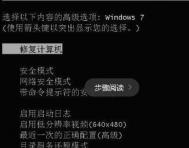Win7开机显示uxtheme.dll丢失怎么办?

1、首先重启计算机或强制关机,在开机的时候按住F8进入安全模式,在开机时进入选项3用命令符+安全模式启动电脑;
2、然后开机之后就会看到一cmd.exe命令窗口,dos模式的,在命令窗口中输入sfc/scannow然后回车,等待系统扫描修复完成后先最小化别关闭;
3、接着在键盘中按下Ctrl + Alt + Del 组合快捷键打开任务管理器,然后任务管理器中应用程序下的空白处鼠标右击,选择新建任务(运行),输入explorer.exe,确定,这样桌面上的东西就会都出现了;
4、接着用U盘到别的电脑上拷贝(相同系统)一个名叫uxtheme.dll,具体路径一般是 C:windowssystem32uxtheme.dll,把U盘上的uxtheme.dll重命名(例如:uxtheme.dll.bak),然后复制到自己的电脑C:windowssystem32 文件夹中即可;
5、之后在任务管理器的进程中结束explore.exe进程,关闭任务管理器,接着在命令对话框中输入del uxtheme.dll 回车,再输入ren uxtheme.dll.bak uxtheme.dll 回车,完成后重启计算机即可了。
注意 :如果都完成重启时发现不会再提示丢失uxtheme.dll故障,但是还是会显示错误 (0 c000007b)的话,就重复一下前面两个步骤修复完成后重启就可以了。
win7共享文件夹无法访问怎么办?
win7共享文件夹无法访问怎么办?绿茶图老师小编胖胖带来了win7共享文件夹无权限访问设置方法,在Win7系统中使用家庭组共享文件方便快捷,但是遇到无法访问情况该如何解决呢?
第一步、同步工作组
不管使用的是什么版本的 Windows 操作系统,首先要保证联网的各计算机的工作组名称一致,要查看或更改计算机的工作组、计算机名等信息,请右键单击计算机,选择属性。
若相关信息需要更改,请在计算机名称、域和工作组设置一栏,单击更改设置。

单击更改。

输入合适的计算机名/工作组名后,按确定。

这一步操作完成后, 请重启计算机使更改生效。
第二步、更改 Windows7 的相关设置
打开控制面板网络和 Internet网络和共享中心高级共享设置,启用网络发现、文件和打印机共享、公用文件夹共享;密码保护的共tulaoShi.com享部分则请选择关闭密码保护共享。

绿茶图老师小编胖胖提醒:媒体流最好也打开;另外,在家庭组部分,建议选择允许 Windows 管理家庭组连接(推荐)。
第三步、共享对象设置
现在我们转向共享对象,最直接的方法就是将需要共享的文件/文件夹直接拖拽至公共文件夹中。如果需要共享某些特定的 Windows 7 文件夹,请右键点击此文件夹,选择属性。

win7共享文件夹无法访问解决方法:点击共享标签,单击高级共享按钮。

勾选共享此文件夹后,单击应用、确定退出。

如果某文件夹被设为共享,它的所有子文件夹将默认被设为共享,在前面第二步中,我们已经关闭了密码保护共享,所以现在要来对共享文件夹的安全权限作一些更改。右键点击将要共享的文件夹,选择属性。在安全页上,单击编辑 。

接着,请按一下添加按钮。

键入 Everyone 后一路按确定退出。

第四步、防火墙设置
打开控制面板/系统和安全/ Windows 防火墙检查一下防火墙设置,确保文件和打印机共享是允许的状态。

第五步、查看共享文件
依次打开控制面板〉网络和Internet〉查看网络计算机和设备〉(相应的计算机/设备名称)即可。特别提醒:这个方法确实能帮助共享文件,但由于关闭密码访问功能,网络安全性会降低哦。
Win7下取消共享文件夹上的小锁图标
我们用过Windows 7系统的都会发现,共享后的文件夹图标左下角显示锁,取消共享后依然存在,如图:
(本文来源于图老师网站,更多请访问https://m.tulaoshi.com)
Window 7系统中小锁其实是开启简单共享后,文件本身访问权限受限的标识。添加所有用户权限后可以消失。
操作步骤:
一、所需调整文件夹图标上单击鼠标右键,移动至共享,点击特定用户共享,出现文件共享设置窗口,在下拉菜单中选择Everywww.Tulaoshi.comone---选择添加;


二、点击共享后点击完成;


三、完成后文件下小锁消失。

注意:上图示中状态是已共享,如不设置共享可按照以下步骤进行操作。
(本文来源于图老师网站,更多请访问https://m.tulaoshi.com)在所调整文件夹上右键单击选择属性,文件夹属性页面选择共享选择高级共享;

在高级共享设置页面将共享文件夹上的√取消,并点击确定即可。

完成后状态如下,状态栏中已经不在显示共享字样。

win7 everyone权限怎么设置步骤
win7 everyone权限设置教程来咯~如果你不知道win7 everyone权限怎么设置的话可以参考下文哦~另外此方法同样适用于win8、win8.1系统,有需要的朋友请参考下文步骤吧。
1、对需要设置权限的分区或者文件夹上单击鼠标右键www.Tulaoshi.com,选择属性--安全--编辑;

2、在随后打开的权限对话框中找到并单击添加按钮;

3、在选择用户组界面,单击底部高级按钮;

4、在选择用户或组界面,单击右侧立即查找按钮,在底部出现的搜索结果里面,用鼠标拖动滚动条,找到 Everyone,单击选中后,单击确定按钮;

5、返回选择用户或组界面后,在输入对象名称来选择(示例)(E)里面已经多出来一个 Everyone 用户,单击确定;

6、返回到本地磁盘(F:)权限界面后,勾选完全控制或者其他选项,完成后单击确定,权限设置就完成了。

以上就是win7 everyone权限设置的全部步骤哦~
win7系统如何切换显示屏幕方向?
这里为大家带来的是Win7系统切换(更改)显示屏幕方向的方法,大家都知道手机有自动翻转屏幕的功能,不管在床上侧躺着都可以方便的观看电影,那么如果躺在床上用电脑看电影的话可以更改显示屏幕方向是不是更方便呢?win7系统里面就有自带这个旋转功能哦,想必很多朋友都不知道吧,那么该如何操作呢?现在就跟大家介绍一下具体操作步骤。
1、在电脑桌面的空白处鼠标右击选择屏幕分辨率选项;

2、在打开的屏幕分辨率窗口中,可以看到下方的方向处,点击方向后面的下拉按钮就可以选择你想要切换的方向了,比如横向,可以根据自己习惯进行设置,最后点击应用按钮之后再点击确定按钮就可以进行切换了哦。

关于Win7系统切换(更改)显示屏幕方向的方法win7之家图老师小编就为大家介绍了上面的方法了,感兴趣的朋友们不妨可以自己设置一下哦,不过这里图老师小编建议不要经常躺在床上看电视哦,对眼睛也不是很好。